在xp系统中,只需要在开机时按键盘上的F8键就可进入安全模式了 。
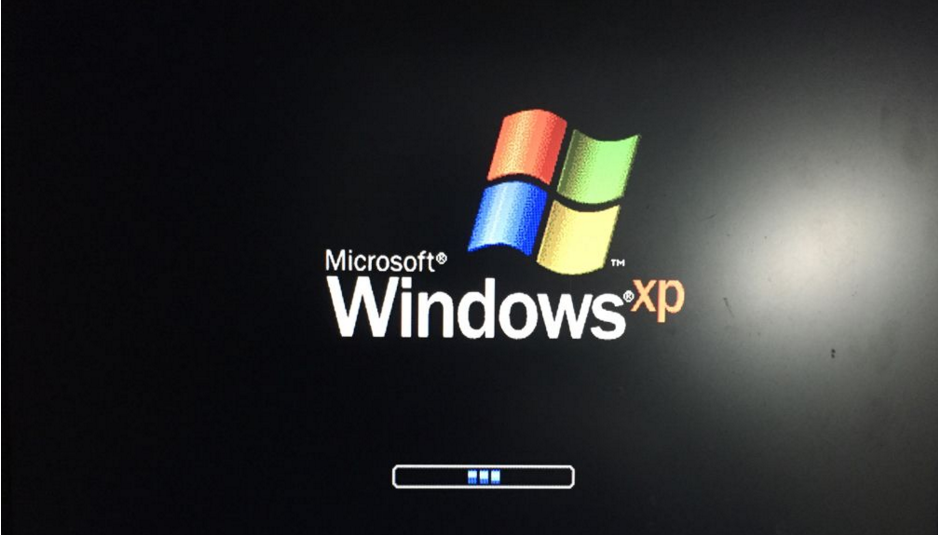
文章插图
而在windows7操作系统中,开机进入安全模式跟xp相似,但是需要先重新启动 。

文章插图
机器重启后,在硬件自检之后系统启动之前,按F8键即可,如果你把握不好按F8的时机,可以在重启后不停的按F8 。
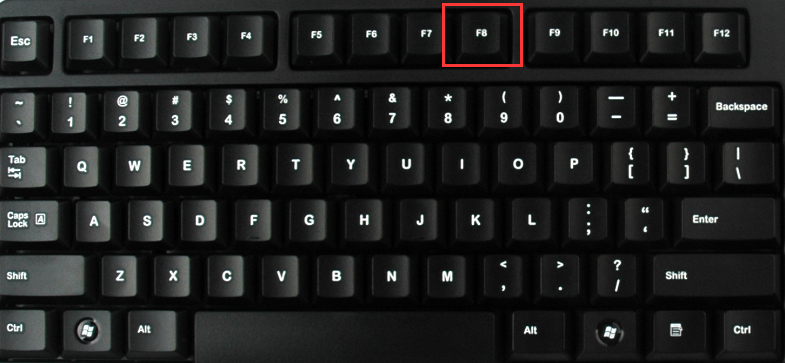
文章插图
?在安全模式的菜单中,选择第一项进入安全模式 。
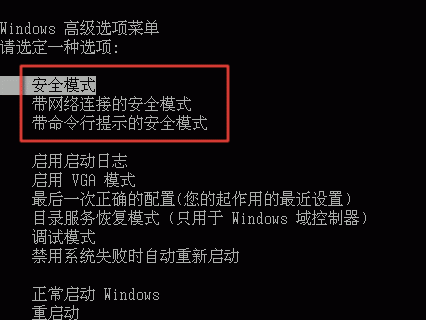
文章插图
还有一种方法也可以进入安全模式,在系统开机时,出现系统选择进入的菜单时,按住CTRL键不妨,会出现系统多操作启动菜单了,这个时候你只需要选择“安全模式”,就可以直接进入到安全模式了

文章插图
在win10中,win10中把安全模式放入了系统修复模块 。
打开“开始”菜单,找到里面的“设置”
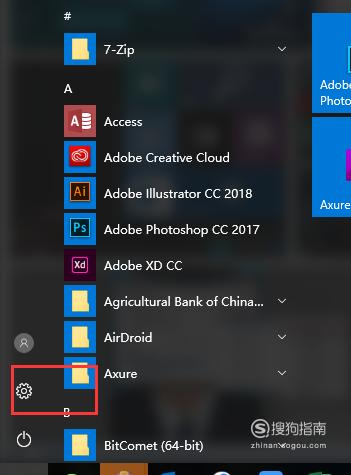
文章插图
打开进入设置界面,找到里面的“更新和安全”
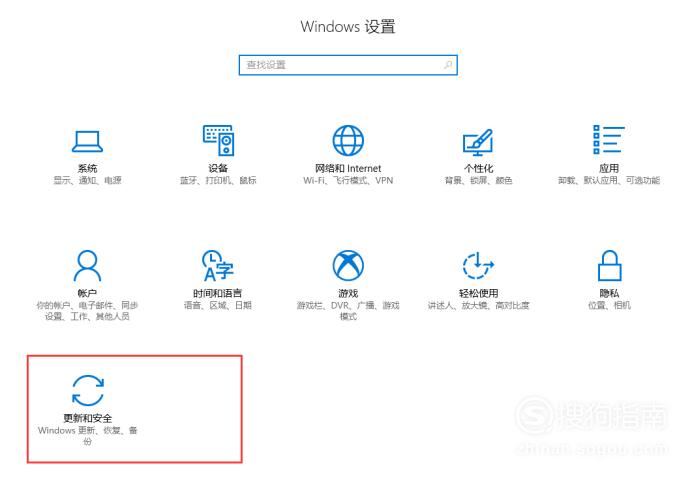
文章插图
打开更新和安全,左侧的“修复”,点击高级启动中的“立即重启”按钮 。
系统自动进入安全操作界面,选择“疑难解答”
进入疑难解答,选择“高级选项”
进入高级选项,里面有系统修复、启动修复、命令提示符、启动设置等,我们选择“启动设置”
进入启动设置界面,点击“重启”按钮,重启计算机
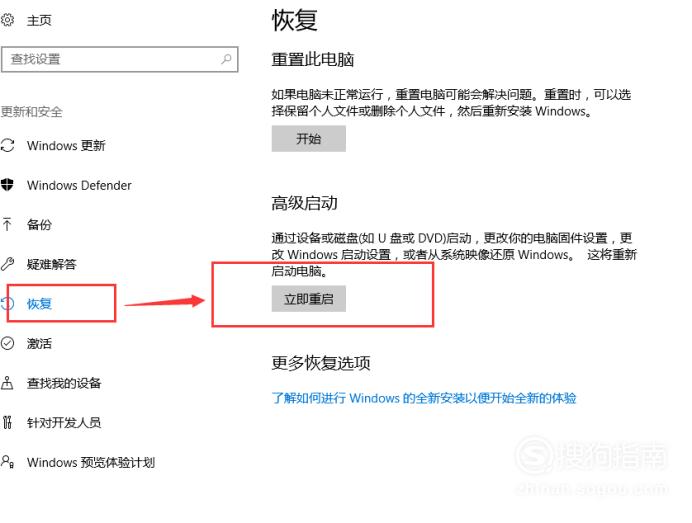
文章插图
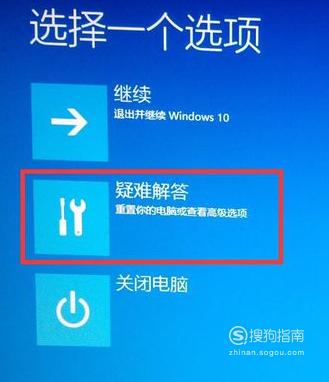
文章插图
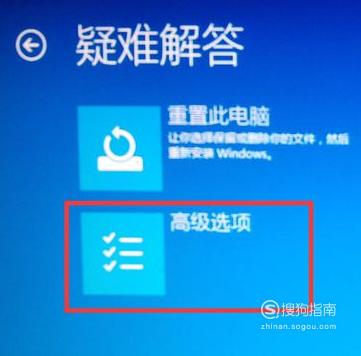
文章插图
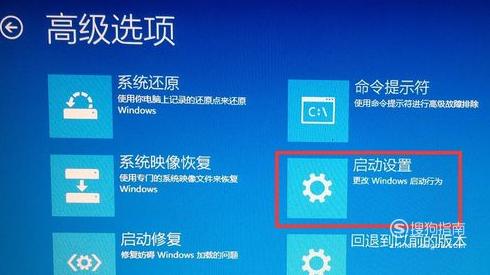
文章插图
进入启动设置界面,有9个不同的选项,我们是进入安全模式,按一下键盘上的4或F4
这样win10就会自动进入安全模式了 。

文章插图
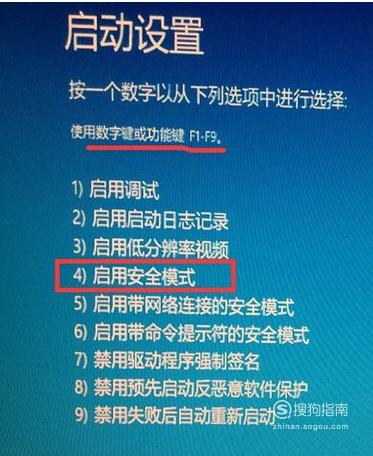
文章插图
以上关于本文的内容,仅作参考!温馨提示:如遇健康、疾病相关的问题,请您及时就医或请专业人士给予相关指导!
「四川龙网」www.sichuanlong.com小编还为您精选了以下内容,希望对您有所帮助:- 联通网上营业厅如何查询通话记录 联通网上营业厅怎么查询通话记录
- 绝地求生文件损坏怎么修复 绝地求生大逃杀游戏文件损坏解决办法
- 王者荣耀张大仙冰心一出游戏结束怎么获得 怎么领取张大仙专属王者语音消息,冰心一出游戏
- excel表格怎么制作表格 excel制作表格的方法
- 蚕丝被怎么洗涤和保养方法
- 松花蛋怎么制作
- 床上有螨虫怎么办
- 大闸蟹怎么保存才新鲜
- 处暑防秋燥甜品:杏仁奶豆腐怎么做
- 新鲜人参怎么保存最好
